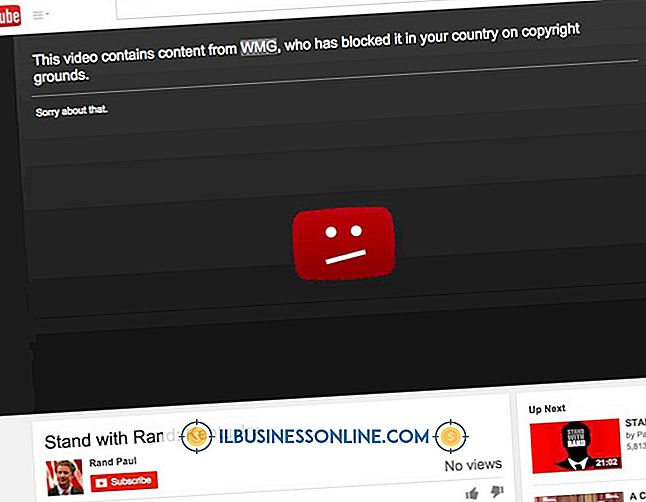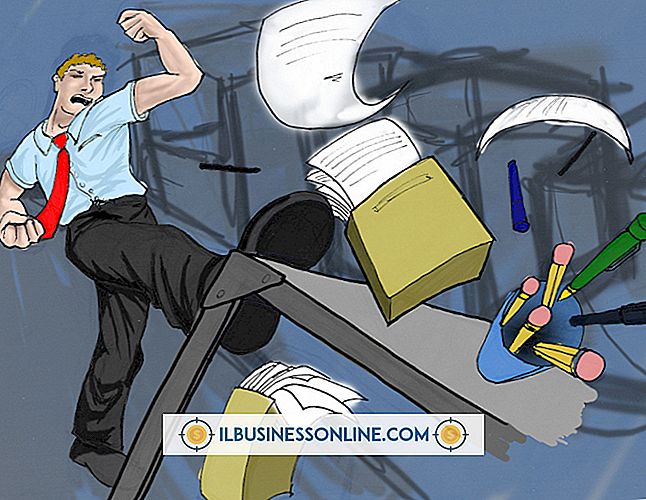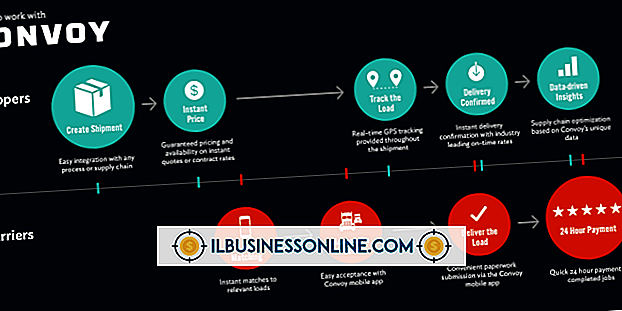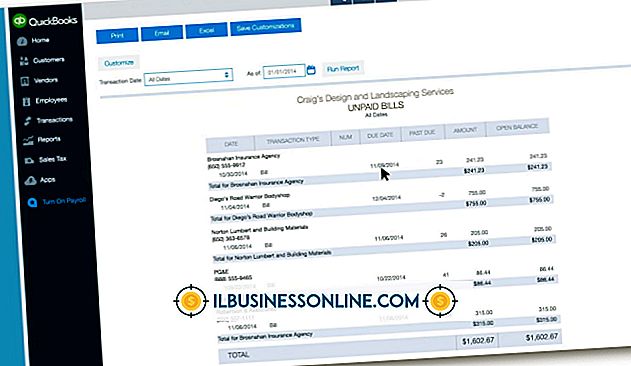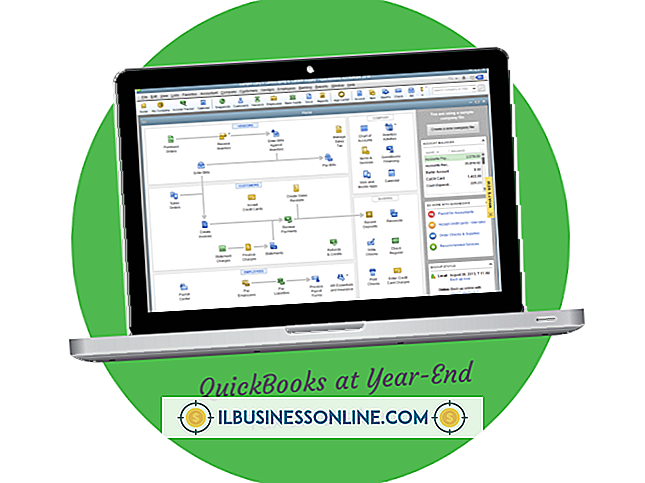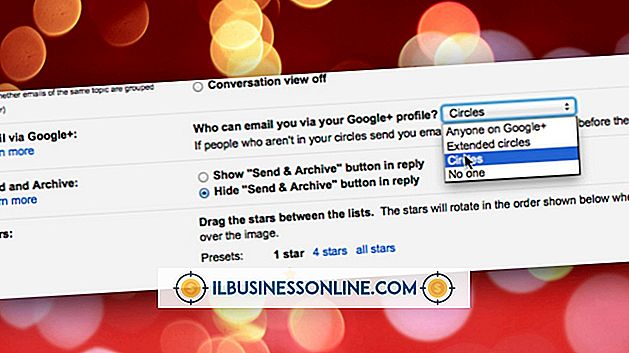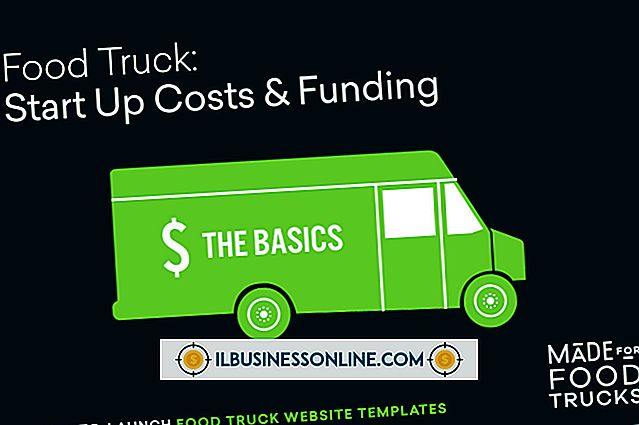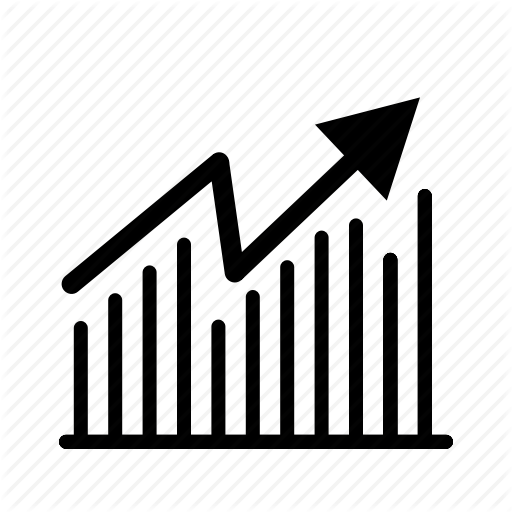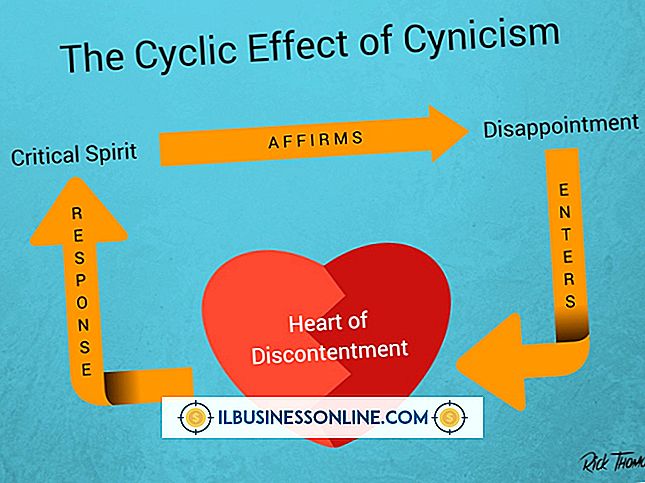Cara Menggunakan Tongkat Sihir di PowerPoint untuk Mac

Jika Anda terbiasa menggunakan alat "tongkat ajaib" untuk membuat bagian-bagian gambar transparan di aplikasi Microsoft Office, Anda harus mengatur ulang alur kerja Anda di Microsoft PowerPoint untuk Mac 2011. Program presentasi ini menampilkan antarmuka baru yang memindahkan perintah. untuk mengubah tampilan grafik yang Anda tambahkan ke slide Anda. Palet pemformatan yang Anda gunakan dalam versi sebelumnya memberi Anda cara untuk perintah sensitif konteks yang Anda terbitkan dengan mengklik pita di bagian atas jendela aplikasi.
1.
Masukkan gambar Anda, baik dari file yang Anda buat di aplikasi pengeditan gambar atau dari koleksi clip art yang dikirimkan bersama Microsoft Office. Tab Beranda dari pita PowerPoint mencakup tab Sisipkan dengan ikon "Gambar" yang membuka menu tarik-turun ketika Anda mengkliknya, mengungkapkan opsi untuk penyisipan gambar.
2.
Biarkan gambar dipilih sehingga pita PowerPoint menampilkan tab Format Gambar. Di dalam bagian Adjust tab, klik tombol "Recolor" dan pilih "Set Transparent Color."
3.
Klik di dalam gambar Anda pada area warna yang ingin Anda buat transparan. Area warna solid merespons lebih baik fitur ini daripada warna yang muncul dalam detail nada kontinu dari foto.
Kiat
- Untuk mengekstrak objek dari latar belakangnya, gunakan fitur Hapus Latar Belakang PowerPoint, yang dapat diakses dari tab Format Gambar.
- Untuk menghapus transparansi tempat Anda menerapkannya pada gambar, pilih gambar dan klik tombol "Reset" di sebelah kanan bagian Penyesuaian tab Format Gambar.
- Jika Anda tidak dapat menghapus latar belakang dari suatu gambar, itu bisa berupa grafik PostScript yang dienkapsulasi atau bagian dari suatu kelompok.
Peringatan
- Fitur "Set Transparent Color" PowerPoint hanya bekerja pada satu warna tertentu yang ada di bawah kursor Anda ketika Anda mengklik gambar Anda untuk memprosesnya. Jika Anda menerapkannya pada apa yang tampak seperti area warna solid yang besar di foto - halaman hijau, samudra biru, atau dinding putih pudar - Anda akan melihat tampilan bercak atau berpikir prosedurnya tidak berhasil. Itu karena gambar sebenarnya mengandung berbagai macam warna yang tampak solid, dan hanya satu warna menjadi transparan.